Вибір режиму АФ
 [Зона (горизонт./вертик.)]/[Зона]
[Зона (горизонт./вертик.)]/[Зона]
![]()
![]()
![]()
![]()
![]()
![]()
![]()
![]()
![]()
Виберіть спосіб фокусування, який відповідає положенню та кількості об’єктів.
У будь-якому режимі AF, крім режиму точкового орієнтира, можна виконувати автоматичне фокусування, визначаючи людей і тварин.
-
Натисніть [
 ].
].
 Відобразиться екран вибору режиму АФ.
Відобразиться екран вибору режиму АФ.
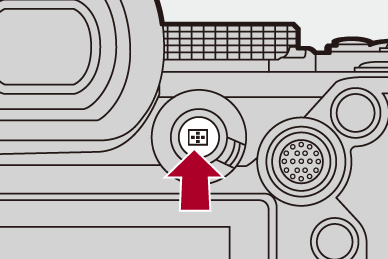
-
Виберіть режим автофокусування.
 Натисніть
Натисніть 
 , щоб вибрати параметр, а потім натисніть кнопку
, щоб вибрати параметр, а потім натисніть кнопку  або
або  .
.
 Вибирати також можна, натискаючи [
Вибирати також можна, натискаючи [ ].
].
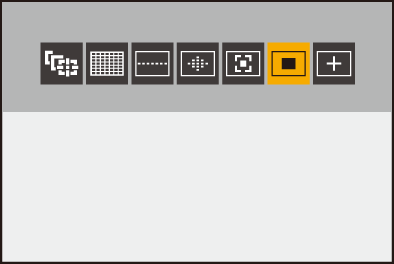
![]() [Відстежування]
[Відстежування]
![]() [АФ на всю область]
[АФ на всю область]
![]() [Зона (горизонт./вертик.)]
[Зона (горизонт./вертик.)]
![]() [Зона]
[Зона]
( [Зона])
[Зона])
![]() [1 область+]
[1 область+]
![]() [1 область]
[1 область]
![]() [Точковий орієнтир]
[Точковий орієнтир]
|
– [Live Cropping]
– [65:24]/[2:1] ([Пропорції])
|
Автоматичне розпізнавання
Коли ввімкнуто автоматичне розпізнавання, камера розпізнає людей і тварин та виконує автоматичне фокусування.
Можна задати цільовий об’єкт для розпізнавання.
-
Установіть для параметра [Налашт. виявл. в режимі АФ] значення [ON].


 [
[![]() ]/[
]/[![]() ]
]  [
[![]() ]
]  [Налашт. виявл. в режимі АФ]
[Налашт. виявл. в режимі АФ]  [ON]
[ON]
 Крім того, для ввімкнення або вимкнення ([ON]/[OFF]) автоматичного розпізнавання можна натиснути
Крім того, для ввімкнення або вимкнення ([ON]/[OFF]) автоматичного розпізнавання можна натиснути  на екрані вибору режиму AF.
на екрані вибору режиму AF.
-
Виберіть режим [Виявлення об’єкта].


 [
[![]() ]/[
]/[![]() ]
]  [
[![]() ]
]  [Виявлення об’єкта]
[Виявлення об’єкта]
 Крім того, цей режим можна вибрати, натиснувши кнопку [DISP.] на екрані вибору режиму AF.
Крім того, цей режим можна вибрати, натиснувши кнопку [DISP.] на екрані вибору режиму AF.
[HUMAN]
Розпізнає обличчя, очі та тіло людини.
 На піктограмі режиму AF відобразиться [
На піктограмі режиму AF відобразиться [![]() ].
].
[FACE/EYE]
Розпізнає лише обличчя та очі людини.
 На піктограмі режиму AF відобразиться [
На піктограмі режиму AF відобразиться [![]() ].
].
[ANIMAL+HUMAN]
Розпізнає людей і тварин.
До тварин, які можуть розпізнаватися, належать птахи та представники родини собачих (зокрема, вовки тощо) і котячих (зокрема, леви тощо).
 На піктограмі режиму AF відобразиться [
На піктограмі режиму AF відобразиться [![]() ].
].
 У режимі [
У режимі [![]() ]
]
Коли камера розпізнає обличчя (A) чи (B) і тіло людини або тіло тварини (C), відображається зона AF.
Якщо камера розпізнала кілька об’єктів, відображається також кілька зон AF, і можна вибрати серед них об’єкт, на якому потрібно сфокусуватися.
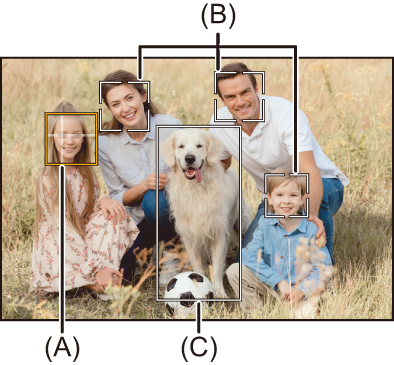
Жовтий
Зона АФ, на якій буде встановлено фокусування.
Вона вибирається камерою автоматично.
 Функція виявлення очей працює тільки для очей усередині жовтої рамки (A).
Функція виявлення очей працює тільки для очей усередині жовтої рамки (A).
Білий
Відображається, коли виявлено кілька об’єктів.
 У режимах [
У режимах [![]() ], [
], [![]() ], [
], [![]() ], [
], [![]() ] або [
] або [![]() ]
]
Навіть якщо людина або тварина потрапляє в зону AF лише частково, камера автоматично розпізнає їх і фокусується на них.
 Якщо всередині зони AF розпізнаються очі, спрацьовує функція виявлення очей (D).
Якщо всередині зони AF розпізнаються очі, спрацьовує функція виявлення очей (D).
Око, на яке наведено фокус, не можна змінити.
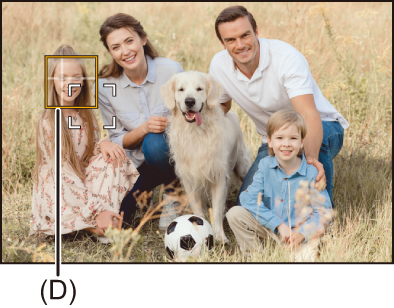
|
Експозиція буде скоригована відносно обличчя. (коли для параметра [Р-м вим. експ.] встановлено значення [
– [Live Cropping]
(
|
 [Відстежування]
[Відстежування]
Якщо для режиму фокусування встановлено значення [AFC], зона АФ слідує за переміщенням об’єкта, підтримуючи фокусування.
Почати відстежування.
 Наведіть зону АФ на об’єкт і натисніть кнопку затвора наполовину.
Наведіть зону АФ на об’єкт і натисніть кнопку затвора наполовину.
Камера відстежуватиме об’єкт, поки кнопку затвора буде натиснуто наполовину або повністю.
 Якщо сталася помилка відстежування, зона АФ блиматиме червоним.
Якщо сталася помилка відстежування, зона АФ блиматиме червоним.
 Якщо для функції задано значення [AFS], фокус буде встановлено в положення зони автоматичного фокусування. Відстежування не спрацює.
Якщо для функції задано значення [AFS], фокус буде встановлено в положення зони автоматичного фокусування. Відстежування не спрацює.

 Керування зоною AF (
Керування зоною AF ( Керування зоною AF)
Керування зоною AF)
|
Щоб відмінити відстежування, натисніть Відстежування також доступне в режимі [AFS].
|
 [АФ на всю область]
[АФ на всю область]
Камера вибирає оптимальну зону AF для фокусування.
Якщо вибрано кілька зон АФ, усі вони будуть у фокусі.
Коли вибрано режим фокусування [AFC], ви можете переконатися, що об’єкт залишається у фокусі, тримаючи цей об’єкт під час запису в межах повної зони AF.
 Вибір людини, тварини або очей, на яких потрібно сфокусуватися
Вибір людини, тварини або очей, на яких потрібно сфокусуватися
Коли автоматичне розпізнавання ввімкнуто [ON], камера виявляє кілька об’єктів.
Якщо людину або тварину, на якій потрібно сфокусуватися, позначено білою зоною АФ, ви можете змінити зону на жовту.
 Операції на сенсорному екрані
Операції на сенсорному екрані
На екрані доторкніться до людини, тварини або ока, позначених білою зоною автоматичного фокусування.
 Зона АФ стане жовтою.
Зона АФ стане жовтою.
 Щоб скасувати налаштування, торкніться [
Щоб скасувати налаштування, торкніться [![]() ].
].

 Операції, які виконуються за допомогою джойстика
Операції, які виконуються за допомогою джойстика
Направляйте джойстик у напрямку 


 .
.
 Кожний рух джойстиком у напрямку
Кожний рух джойстиком у напрямку 


 переключає фокусування — на людині, тварині або оці.
переключає фокусування — на людині, тварині або оці.
 Щоб скасувати налаштування, натисніть кнопку
Щоб скасувати налаштування, натисніть кнопку  .
.
 Дії, виконувані за допомогою кнопок
Дії, виконувані за допомогою кнопок
-
Натисніть
 на екрані вибору режиму AF.
на екрані вибору режиму AF.
-
Натисніть



 , щоб перемістити положення зони АФ.
, щоб перемістити положення зони АФ.

-
Коли біла зона AF стане жовтого кольору, натисніть кнопку
 .
.
 Щоб скасувати налаштування, натисніть кнопку
Щоб скасувати налаштування, натисніть кнопку  .
.
 Як задати зону AF будь-де
Як задати зону AF будь-де
Зону AF [![]() ] можна задати будь-де.
] можна задати будь-де.
 Операції на сенсорному екрані
Операції на сенсорному екрані
Торкніться будь-якої точки на екрані запису, а потім натисніть [Налашт.].
 Щоб повернутися до режиму [
Щоб повернутися до режиму [![]() ], торкніться [
], торкніться [![]() ].
].
 Операції, які виконуються за допомогою джойстика
Операції, які виконуються за допомогою джойстика
Натисніть і утримуйте джойстик.
 Зону AF [
Зону AF [![]() ] встановлено по центру екрана.
] встановлено по центру екрана.
 Щоб повернутися до режиму [
Щоб повернутися до режиму [![]() ], ще раз натисніть і утримуйте джойстик або натисніть кнопку
], ще раз натисніть і утримуйте джойстик або натисніть кнопку  .
.
 Дії, виконувані за допомогою кнопок
Дії, виконувані за допомогою кнопок
-
Натисніть
 на екрані вибору режиму AF.
на екрані вибору режиму AF.
-
За допомогою кнопок



 перемістіть зону AF, а потім натисніть кнопку
перемістіть зону AF, а потім натисніть кнопку  для підтвердження.
для підтвердження.
 Натисніть
Натисніть  знову, щоб повернутися до [
знову, щоб повернутися до [![]() ].
].
|
|
 [Зона (горизонт./вертик.)]/
[Зона (горизонт./вертик.)]/ [Зона]
[Зона]
![]() [Зона (горизонт./вертик.)]
[Зона (горизонт./вертик.)]
У межах повної зони можна вибирати для фокусування вертикальні та горизонтальні зони.
Горизонтальний шаблон
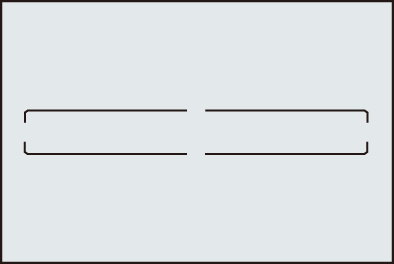
Вертикальний шаблон

 Щоб переключатися між горизонтальним і вертикальним шаблоном, натискайте
Щоб переключатися між горизонтальним і вертикальним шаблоном, натискайте 


 на екрані налаштування зони AF.
на екрані налаштування зони AF.
 Керування зоною AF (
Керування зоною AF ( Керування зоною AF)
Керування зоною AF)
![]() [Зона]
[Зона]
У межах повної зони можна вибирати для фокусування овальну зону в центрі.

 Керування зоною AF (
Керування зоною AF ( Керування зоною AF)
Керування зоною AF)
|
– Під час запису відео – Режим [ – Режим [S&Q] |
 [1 область+]/
[1 область+]/ [1 область]
[1 область]
![]() [1 область+]
[1 область+]
Дає змогу наводити фокус на одну зону АФ.
Навіть коли об’єкт виходить за межі такої єдиної зони AF, він залишається у фокусі в додатковій зоні AF (E).
 Ефективно для зйомки рухомих об’єктів, які важко відстежувати за допомогою функції [
Ефективно для зйомки рухомих об’єктів, які важко відстежувати за допомогою функції [![]() ].
].

![]() [1 область]
[1 область]
Укажіть точку, на якій потрібно встановити фокусування.

На екрані запису відображається крапка (F), якщо єдина зона AF зменшена до мінімального розміру. Зону AF можна налаштувати в місці, де відображається крапка.

 Керування зоною AF (
Керування зоною AF ( Керування зоною AF)
Керування зоною AF)
|
– Під час запису відео – Режим [ – Режим [S&Q] – [Видовж. телеконв.]
|
 [Точковий орієнтир]
[Точковий орієнтир]
Можна досягти точнішого фокусування на невеликій точці.
Якщо натиснути кнопку затвора наполовину, збільшиться екран, який дає змогу перевірити фокусування.

 Якщо налаштувати зону AF, відобразиться екран збільшеного відображення.
Якщо налаштувати зону AF, відобразиться екран збільшеного відображення.
 Керування зоною AF (
Керування зоною AF ( Керування зоною AF)
Керування зоною AF)
|
– Під час запису відео – Режим [ – Режим [S&Q] |
Операції у вікні збільшення
 Підтримується збільшення зображення в діапазоні прибл. від 3× до 6×.
Підтримується збільшення зображення в діапазоні прибл. від 3× до 6×.
 Крім того, можна робити знімки, торкаючись піктограми [
Крім того, можна робити знімки, торкаючись піктограми [![]() ].
].
|
|






